MacOS에서 MP3 태그를 편집하는 가장 좋은 방법(ID3 태그 편집 가이드)
Id3 태그는 mp3 파일의 메타데이터 부분으로, 노래 제목, 아티스트, 앨범, 장르 등 정보를 포함하고 있습니다. Mac에서 이러한 태그를 편집하면 음악 라이브러리를 체계적으로 유지하고 플레이어가 올바르게 정렬하도록 할 수 있습니다. Finder, Apple Music, Terminal과 같은 기본 앱 또는 타사 프로그램을 사용하여 mac os 편집 mp3 태그를 보다 효율적으로 처리할 수 있습니다. 이 가이드에서는 Mac에서 ID3 태그를 편집하는 다양한 방법과 작업을 쉽게 만들어 주는 도구를 다룹니다.
파트 1. Mac에서 MP3 태그를 편집해야 하는 이유
좋은 음악 라이브러리를 유지하기 위해서는 MP3 태그 mac 편집이 중요합니다. 태그가 잘못되거나 누락되면, 노래가 잘못된 아티스트나 앨범 아래에 표시되어 검색되지 않을 수 있습니다. 작은 메타데이터 수정만으로도 Apple Music과 같은 음악 앱이 트랙을 올바르게 표시하도록 할 수 있습니다. 또한 MP3 파일을 공유할 때 여러 장치에서 미디어 정보가 정확하게 표시되도록 하는 데도 유용합니다. DJ나 음악 애호가들도 원활한 트랙 식별과 재생목록 관리를 위해 이 메타데이터를 사용합니다.
파트 2. Mac에서 MP3 태그 편집 방법 (단계별 가이드)
Mac id3 편집기는 제목, 아티스트, 앨범, 장르를 업데이트하여 음악 라이브러리를 정리하는 데 도움을 줍니다. Finder, Apple Music, Terminal 또는 타사 도구를 사용하여 메타데이터를 쉽게 수정하는 단계별 가이드를 따라 하실 수 있습니다.
방법 1. macOS Finder 사용하기
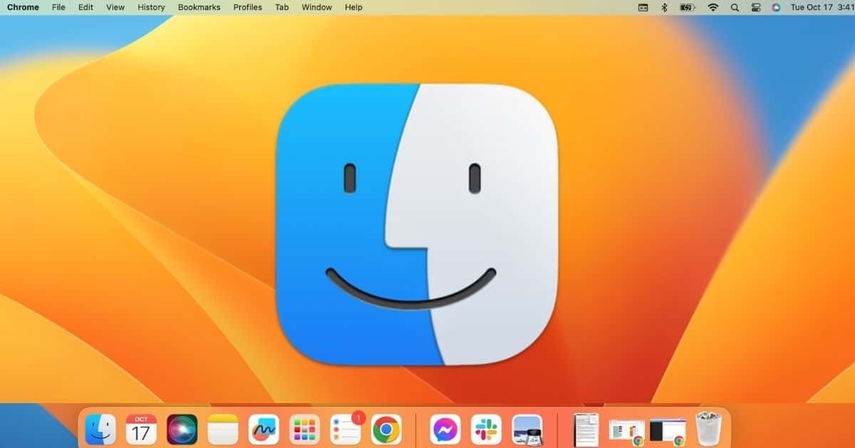
macOS Finder는 추가 소프트웨어 없이 MP3 태그를 간단히 편집할 수 있습니다. 노래 제목, 아티스트 이름, 앨범 등 메타데이터를 빠르게 수정할 수 있지만, 전용 MP3 태그 편집기의 기능은 제공하지 않습니다. 메타데이터를 직접 변경하려면:
1. Finder에서 MP3 파일 찾기
Finder를 실행하고 MP3가 저장된 폴더로 이동합니다. 파일이 많은 경우 Finder 우측 상단 검색창을 사용하여 필요한 노래 파일을 쉽게 찾으실 수 있습니다.
2. 마우스 오른쪽 버튼 클릭 후 정보 가져오기 선택
MP3 파일을 찾으면 우클릭하여 "정보 가져오기(Get Info)"를 선택합니다. 그러면 메타데이터 필드를 포함한 파일 속성을 확인할 수 있는 정보 창이 열립니다.
3. 메타데이터 필드 편집
"이름 및 확장자(Name & Extension)" 섹션에서 파일 이름을 변경할 수 있습니다. 실제 MP3 정보는 제목, 아티스트, 앨범, 장르 등이 있으며 "자세한 정보(More Info)" 섹션에서 편집 가능합니다. 각 필드를 더블 클릭하여 정확한 메타데이터를 입력합니다.
4. 창을 닫아 변경 사항 저장
메타데이터를 편집한 후 정보 창을 닫으면 자동으로 저장됩니다. Finder에서 다시 확인하거나 Apple Music에서 노래를 재생하여 변경 사항을 확인하실 수 있습니다.
방법 2. Mac에서 Apple Music(iTunes) 사용하기
Apple Music(iTunes)은 MP3 태그 mac 편집을 보다 세밀하게 할 수 있는 방법을 제공합니다. 노래 제목과 아티스트뿐 아니라 앨범 아트, 가사, 기타 트랙 데이터를 편집할 수 있습니다.
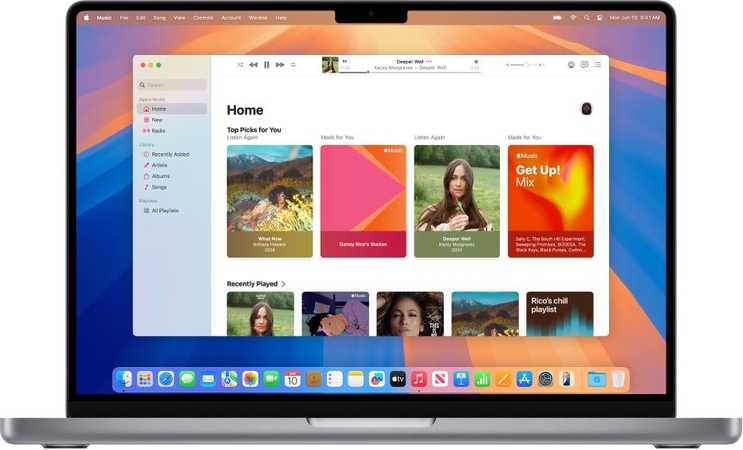
1. Apple Music 앱 열기
응용 프로그램 또는 Dock에서 Music 앱을 엽니다. macOS 구버전 사용 시 iTunes를 열어야 할 수도 있습니다.
2. 노래 우클릭 후 정보 가져오기 선택
편집할 MP3 파일을 음악 라이브러리에서 선택하고 우클릭 후 "정보 가져오기(Get Info)"를 선택합니다. 그러면 노래에 대한 상세 정보가 나타납니다.
3. 상세 탭에서 노래 정보 편집
편집 목적에 가장 중요한 탭은 "상세(Details)" 탭입니다. 여기에서 다음 정보를 수정할 수 있습니다:
제목(TITLE) – 트랙 이름 변경
아티스트(Artist) – 아티스트 또는 밴드 이름 업데이트
앨범(Album) – 노래를 올바른 앨범에 연결
연도(Year) – 발매 연도 추가
장르(Genre) – 노래 장르 지정
다른 탭에서 앨범 아트, 가사 등 추가 정보를 입력할 수도 있습니다.
4. 확인(OK) 클릭하여 변경 사항 저장
필요한 필드를 편집한 후 "확인(OK)"을 클릭하면 MP3 파일에 변경 사항이 적용되며, Apple Music 라이브러리에서 업데이트된 메타데이터를 확인할 수 있습니다.
방법 3. Terminal 명령어로 MP3 태그 편집
복잡한 편집이 필요한 경우, macOS의 Terminal을 사용하여 명령어로 MP3 태그 mac 편집을 수행할 수 있습니다. 이 방법은 대량 처리 또는 자동화에 적합합니다. Terminal을 사용하여 MP3 태그를 업데이트하려면:
1. macOS에서 Terminal 열기
응용 프로그램 → 유틸리티에서 Terminal을 열거나, Cmd + Space로 Spotlight 검색을 사용하여 Terminal을 실행합니다. 명령줄 인터페이스를 통해 메타데이터를 직접 편집할 수 있습니다.
2. ffmpeg 또는 id3v2 같은 명령줄 도구 사용
macOS에는 기본 MP3 태그 편집기가 없으므로 Homebrew 설치가 필요합니다. Homebrew 설치 후 id3v2 또는 ffmpeg를 설치합니다. 이 도구들은 제목, 아티스트, 앨범, 장르 등의 메타데이터를 편집할 수 있게 해 음악 관리에 도움을 줍니다.
3. 태그 업데이트 명령 적용
도구 설치 후 id3v2를 사용해 MP3 메타데이터(제목, 아티스트, 앨범)를 수정하거나, ffmpeg를 사용하여 새 MP3 파일을 생성하면서 메타데이터를 업데이트할 수 있습니다. 대량 편집과 정확한 태그 관리를 보장합니다.
4. Finder 또는 Apple Music에서 변경 사항 확인
메타데이터 변경 후 Finder에서 "정보 가져오기"를 통해 확인하고, Apple Music에서 노래를 재생하여 제목, 아티스트, 앨범 정보가 올바르게 적용되었는지 확인합니다.
파트 3. 최고의 Mac ID3 태그 편집기 – Univd (추천)
Univd는 macOS용 간단하지만 강력한 MP3 태그 편집기로, 일반 사용자와 음악 전문가 모두에게 적합합니다. Univd는 내장 도구를 넘어서는 배치 편집, 메타데이터 자동 가져오기 및 깊이 있는 통합 기능을 제공합니다.
Univd의 기능
- 대량 편집: 여러 MP3 데이터를 한 번에 변경할 수 있음
- 자동 메타데이터 가져오기: 웹에서 노래 정보 자동 가져오기 가능
- 사용자 친화적 인터페이스: 드래그 앤 드롭 기능 지원
- 다중 포맷 지원: MP3, FLAC, WAV 등 다수 지원
- 정확한 태깅: 음악 파일을 올바르게 분류함
Univd로 MP3 태그 편집 단계
단계 1: HitPaw Univd를 열고 편집할 오디오 또는 비디오 파일을 로드합니다.

단계 2: 정보 버튼을 클릭하여 태그 편집기에 접근합니다.
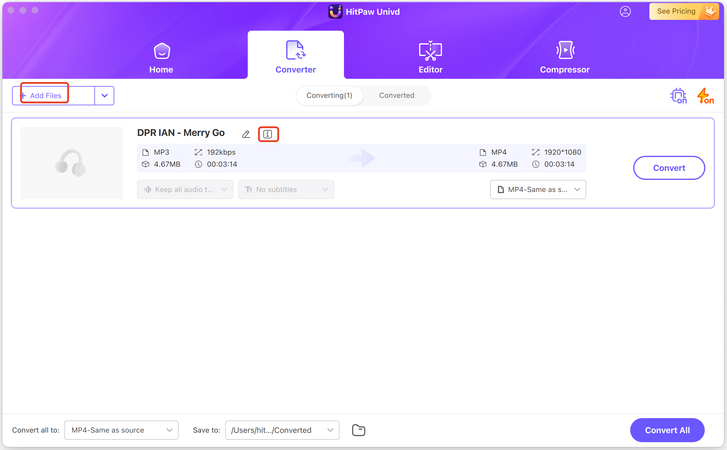
단계 3: ID3 태그를 변경하고 커버 이미지, 제목, 장르, 앨범명을 조정한 후 저장합니다.
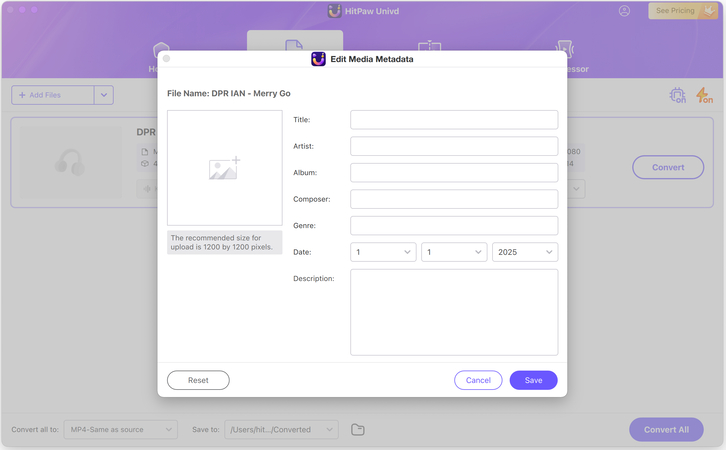
파트 4. Mac에서 MP3 태그 편집에 대한 FAQs
Q1. Mac에서 가장 좋은 MP3 태그 편집기는 무엇인가요?
A1. Univd는 직관적인 인터페이스, 배치 편집, 자동 메타데이터 가져오기 기능을 제공하여 Mac에서 가장 좋은 MP3 태그 편집기입니다. 그 외 옵션으로는 MusicBrainz Picard와 Metadatics가 있습니다.
Q2. MacOS Finder에서 ID3 태그를 편집할 수 있나요?
A2. 네, Finder에서는 "정보 가져오기(Get Info)" 옵션을 사용하여 제목과 아티스트 같은 기본 메타데이터를 편집할 수 있습니다. 다만 전용 태그 편집기에 비해 기능이 제한적입니다.
Q3. Mac에서 MP3 메타데이터를 배치 편집하려면 어떻게 해야 하나요?
A3. Univd, MusicBrainz Picard, Metadatics와 같은 타사 애플리케이션을 사용하여 MP3 태그 mac 메타데이터를 배치 편집할 수 있습니다. Apple Music에서도 일부 필드에 대해 배치 편집을 지원합니다.
Q4. MP3 태그를 편집할 수 있는 무료 온라인 도구가 있나요?
A4. 네, MP3tag Online과 TagMP3와 같은 온라인 도구를 사용하면 소프트웨어 설치 없이 MP3 메타데이터를 편집할 수 있습니다. 다만 배치 편집이나 고급 기능을 위해서는 데스크톱 애플리케이션 사용을 권장합니다.
마무리
MP3 태그 Mac 편집은 음악 라이브러리를 정리하는 데 매우 중요합니다. Finder, Apple Music, Terminal, 그리고 타사 소프트웨어까지 각각 고유한 장점이 있습니다. 따라서 가장 좋은 MP3 태그 편집기는 메타데이터 편집에서 가장 빠르고 간단하며 정확해야 하며, Univd만큼 훌륭한 앱은 없습니다. Univd는 음악 애호가와 전문가 모두에게 최적의 도구로, 배치 편집과 자동 메타데이터 가져오기 기능을 통해 MP3 태그 정리 작업을 효율적으로 수행할 수 있습니다.







 HitPaw VoicePea
HitPaw VoicePea  HitPaw VikPea
HitPaw VikPea HitPaw FotorPea
HitPaw FotorPea
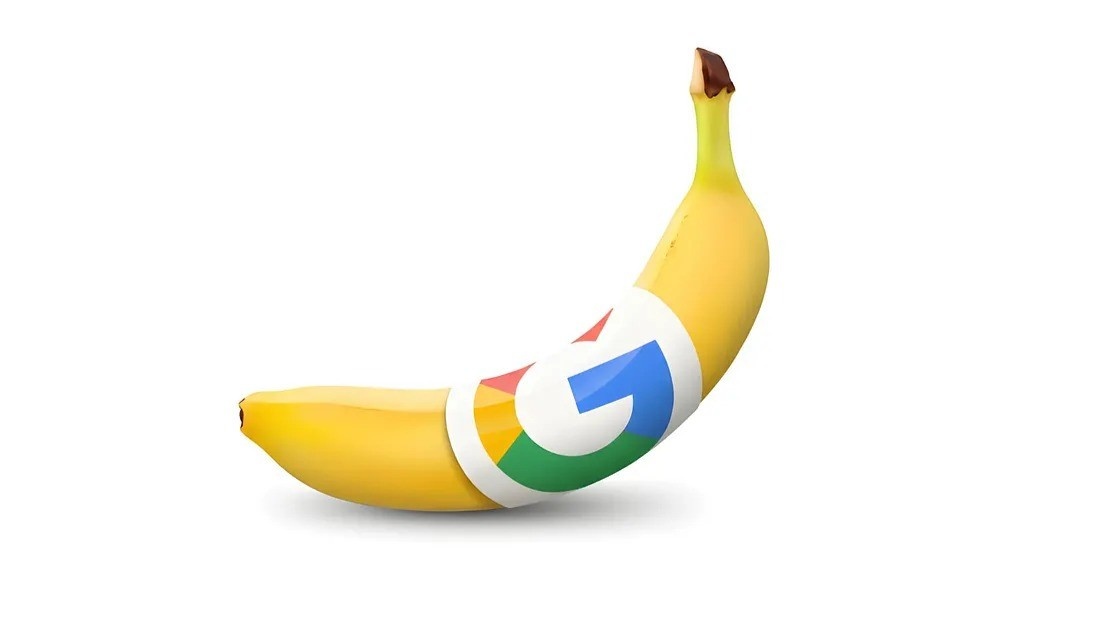


이 문서 공유하기:
제품 등급을 선택하세요:
김희준
편집장
프리랜서로 5년 이상 일해왔습니다. 새로운 것들과 최신 지식을 발견할 때마다 항상 감탄합니다. 인생은 무한하다고 생각하지만, 제 자신은 한계를 모릅니다.
모든 기사 보기댓글 남기기
HitPaw 기사에 대한 리뷰 작성하기